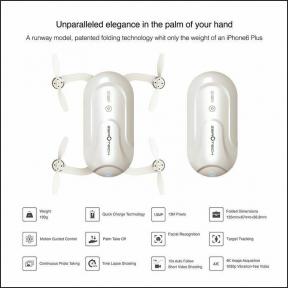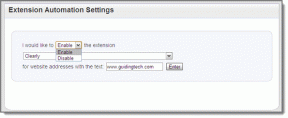Windows10でBIOSに入る方法
その他 / / November 28, 2021
マザーボードのすべてのチップには、BIOSまたは 基本入出力システム. BIOSを介して最も基本的なレベルでコンピューターにアクセスできます。 このシステムは、すべての起動プロセスの初期段階を管理し、Windowsオペレーティングシステムがメモリに完全にロードされるようにします。 ただし、一部のユーザーはアクセス方法がわからないか、BIOSにアクセスできません。 したがって、Windows 10でBIOSに入る方法については、以下をお読みください。

コンテンツ
- Windows10またはWindows7でBIOSに入る方法
- WindowsPCでのBIOSの重要性。
- 方法1:Windows回復環境を使用する
- 方法2:ブートキーを使用する
Windows10またはWindows7でBIOSに入る方法
BIOSはに存在します 消去可能でプログラム可能な読み取り専用メモリ またはEPROMチップ。コンピュータの電源がオンになったときに保存されたデータを回復します。 さまざまな機能を備えているため、Windowsにとって重要なファームウェアです。
WindowsPCでのBIOSの重要性
BIOSの4つの重要な機能を以下に示します。
- パワーオンセルフテスト またはPOST。
- ブートストラップローダー これは、オペレーティングシステムを見つけるために必要です。
- ソフトウェア/ドライバーのロード オペレーティングシステムに干渉するソフトウェアまたはドライバーを見つけるため。
- 相補型金属酸化膜半導体または CMOSセットアップ.
システムの電源を入れると、BIOSの最も重要な機能であるPOSTが実行されます。 コンピュータが正常に起動するには、このテストに合格する必要があります。 そうしないと、起動できなくなります。 BIOSの起動後、さまざまなハードウェア分析プロセスが処理されます。 これらには以下が含まれます:
- ハードウェア機能 キーボード、マウス、その他の周辺機器などの重要なデバイスの
- 計算 メインメモリのサイズ。
- 検証 CPUレジスタ、BIOSコードの整合性、および重要なコンポーネントの
- コントロール システムにインストールされている追加の拡張機能の
詳細については、こちらをお読みください BIOSとは何ですか?BIOSを更新する方法は?
BIOS Windows10またはWindows7に入る方法については、読み続けてください。
方法1:Windows回復環境を使用する
Windows 10 PCを使用していてBIOSに入ることができない場合は、以下で説明するようにUEFIファームウェア設定を実行してBIOSへのアクセスを試みることができます。
1. 押す Windows + Iキー 一緒に開く 設定.
2. ここで、をクリックします 更新とセキュリティ、示されているように。
![ここで、Windowsの設定画面がポップアップ表示されます。 次に、[更新とセキュリティ]をクリックします。 BIOS Windows10に入る方法](/f/51216e81a64085612b14f350db3a97c7.png)
3. を選択 回復 左ペインからのオプション。
4. の中に 高度なスタートアップ セクションで、をクリックします 今すぐ再起動 強調表示されているように、ボタン。
![[高度な起動]セクションで、[今すぐ再起動]をクリックします。](/f/23373a0a8cc667b06871a9e39278fac2.png)
システムが再起動し、 Windows回復環境.
ノート: を押したままコンピュータを再起動して、Windows回復環境に入ることができます。 シフト 鍵。
5. ここで、 トラブルシューティング オプション。
![ここで、[トラブルシューティング]をクリックします。 BIOS Windows10に入る方法](/f/922676b3865f3de738650dc0e5e97ce5.png)
6. 今、をクリックします 高度なオプション

7. を選択 UEFIファームウェア設定 オプション。
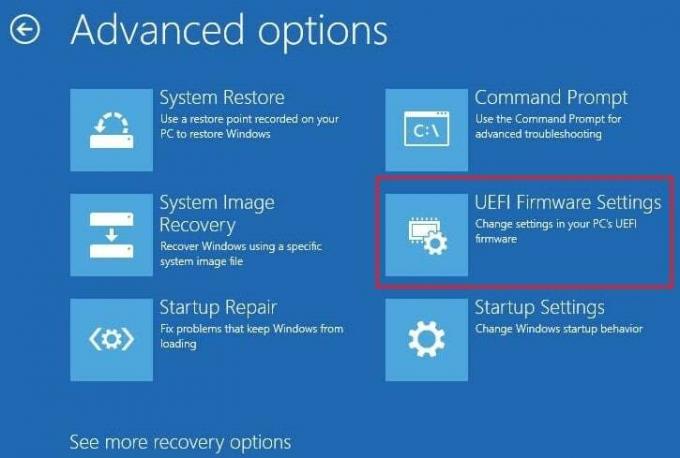
8. 最後に、をクリックします 再起動. システムが再起動し、BIOS設定に入ります。
また読む:BIOSパスワードを削除またはリセットする方法
方法2:ブートキーを使用する
前の方法を使用してBIOSに入ることができない場合は、システムの起動中にBIOSにアクセスすることもできます。 ブートキーを使用してBIOSに入る方法は次のとおりです。
1. 電源オン あなたのシステム。
2. を押します F2 また デル 入力するキー BIOS 設定。

ノート: BIOSに入るためのキーは、コンピュータのブランドによって異なる場合があります。
いくつかの人気のあるコンピューターメーカーのブランドとそれぞれのBIOSキーを以下に示します。
- デル: F2またはF12。
- HP: EscまたはF10。
- エイサー: F2または削除。
- ASUS: F2または削除。
- レノボ: F1またはF2。
- MSI: 消去。
- 東芝: F2。
- サムスン: F2。
- Microsoft Surface: 音量大ボタンを押し続けます。
プロのヒント: 同様に、BIOSは製造元のWebサイトからも更新できます。 例えば レノボ また デル.
おすすめされた:
- Windows10のLeagueofLegendsの黒い画面を修正
- Windows10のインストールが滞っている問題を解決する8つの方法
- Windows10でWinセットアップファイルを削除する方法
このガイドがお役に立てば幸いです。 Windows10 / 7でBIOSに入る方法. このガイドに関する質問や提案がある場合は、下のコメントセクションに自由にドロップしてください。